In primul articol, am discutat despre modul în care vă puteți în câteva click-uri pentru a obține VPS cu un web hosting preinstalat pe panoul de control ISPmanager 5. În acest articol, vom creat primul nostru site-ul folosind ISPmanager. Pentru a configura, nu aveți nevoie de abilitățile de a administra serverul din linia de comandă.

Noțiuni de bază
Procesul de comanda si de activare a VPS de la Infobox preinstalată ISPmanager 5 lite ne-am uitat la mai devreme (secțiunea «VPS cu un panou preinstalat ISPmanager 5 Lite»).
Veți fi anunțat că utilizați propriul certificat SSL. Permiteți browserului să se autentifice prin adăugarea site-ului la excluderi.
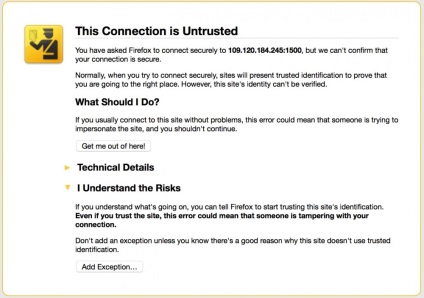
Ca nume de utilizator, folosiți "root", parola este parola dvs. de pe server. Aici puteți alege limba de interfață care vă convine.
Acceptați acordul de licență dând clic pe "Sunt de acord".

Panoul de control ISPmanager se deschide.
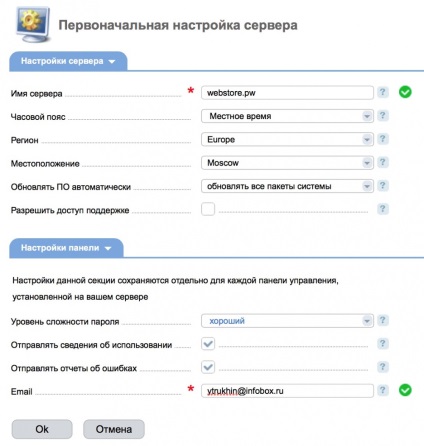
Efectuați configurația inițială a serverului și faceți clic pe OK.
Nu uitați să setați fusul orar corect, să activați actualizarea automată a tuturor pachetelor OS (este foarte important ca sistemul de operare utilizat să rămână în siguranță). Va fi util să includeți trimiterea de notificări de eroare la adresa dvs. de e-mail. În acest caz, veți afla despre problema imediat ce apare.
După efectuarea configurației, veți vedea un rezumat al sistemului.
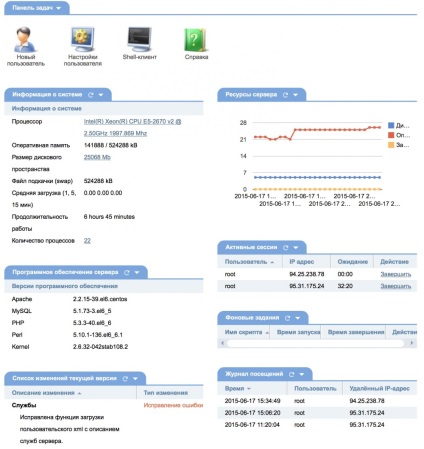
Actualizați la PHP 5.6 și MySQL 5.5
ISPmanager folosește pachetele incluse în distribuția OS. Dacă aveți destul, puteți trece peste acest pas. Dacă aveți nevoie de versiuni noi de pachete, trebuie să adăugați depozitul de remi și să instalați versiunile curente de php și mysql. Pentru a face acest lucru, pe pagina principală a panoului de control ISPmanager, faceți clic pe "Shell Client".
În fila deschisă, introduceți datele de conectare și parola de pe server.
Acum adaugati depozitul de remi cu comanda:
Deschideți managerul de fișiere din panoul ISPmanager (în panoul de navigare din stânga, după cum se arată în imaginea de mai jos).
Apoi rulați comanda în clientul Shell:
După ce actualizarea este finalizată, reporniți serverul cu comanda
Apoi, conectați-vă din nou la panoul de control ISPmanager.
După cum se poate vedea, versiunile de PHP și MySQL sunt acum destul de proaspete.
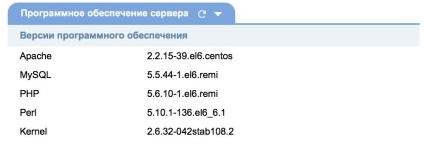
Primul nostru site
Acum adăugați domeniul la domenii www ale ISPmanager făcând clic pe butonul "Creați".
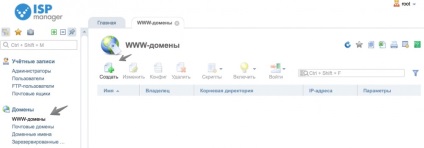
Aici ne întâlnim pentru prima dată cu separarea rolurilor utilizatorilor ISPmanager. Administratorul gestionează panoul ISPmanager, iar utilizatorii își administrează site-urile, poșta și alte resurse. Vi se va cere să creați un utilizator pentru a adăuga un domeniu www.

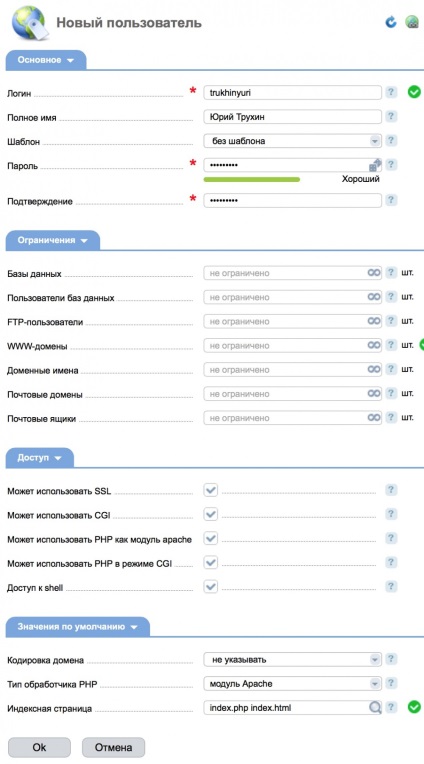
Vă rugăm să rețineți că la înființarea noastră
- Am eliminat restricția privind numărul de domenii disponibile pentru gestionarea utilizatorilor făcând clic pe butonul "infinit" de lângă câmpul de introducere (utilizatorul în care avem încredere).
- Ca ordine de afișare a paginilor index, am setat mai întâi index.php și apoi index.html, care este potrivit pentru majoritatea CMS-urilor.
Dacă aveți mai mulți utilizatori și doresc să le ofere o configurație completă fără o lungă restricții de umplere și setări, utilizați șabloane, utilizatori ai „Settings“ -> „Șabloane“
Acum puteți completa informațiile despre domeniu.
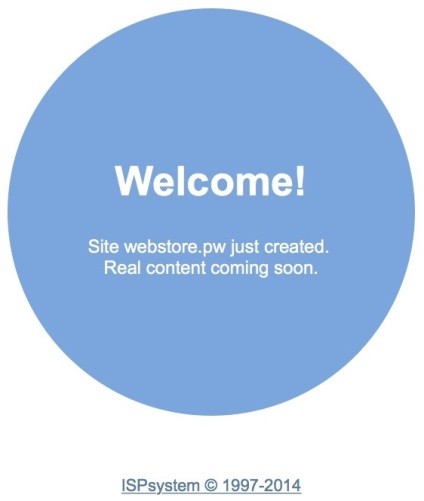
Acum încărcați fișierele CMS în spațiul de pe site. Puteți să mergeți pur și simplu la managerul de fișiere din ISPmanager, faceți clic pe meniul derulant de lângă butonul "Descărcați" și selectați elementul "Încărcați".
De asemenea, puteți utiliza accesul FTP pentru a încărca fișiere. Pentru a face acest lucru, creați un utilizator FTP.
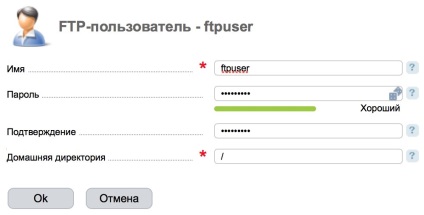
Utilizatorul FTP va avea acces numai la directorul utilizatorului site-ului pentru care a fost creat utilizatorul FTP. Puteți crea mai mulți utilizatori FTP per utilizator de site pentru mai mulți administratori de site-uri.
Este recomandat să utilizați clientul Filezilla pentru a vă conecta la FTP.
După conectarea la server, veți fi în directorul utilizatorului. Veți vedea directorul site-ului. Trebuie să descărcați fișierele site-ului acolo.
Mult mai rapid este descărcarea fișierelor site-ului despachetate și arhiva zip. După pornirea managerului de fișiere ISPmanager, du-te la directorul site-ului (în acest exemplu /var/www/trukhinyuri/data/www/webstore.pw, în cazul în care trukhinyuri - nume de utilizator și webstore.pw - nume de domeniu). Apoi selectați fișierul, apelați meniul derulant de lângă butonul "Copiere" și apăsați pe "Eject". Catalogul este deja afișat ca director, faceți clic pe OK. Arhiva va fi despachetată.
Instalați Bitrix: Site Management
Bitrix necesită valoarea permisă a parametrului short_open_tag în php.ini. Du-te înapoi la panoul de control ISPmanager, mergeți la „Settings PHP» short_open_tag și setați parametrul da, prin dublu-clic pe mouse-ul pe parametrul.
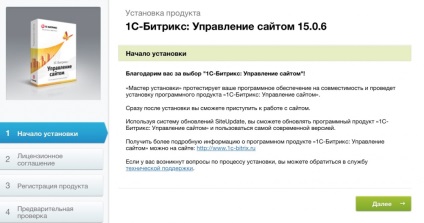
În timpul instalării, vi se va solicita să reparăm câteva alte opțiuni pentru php. Acest lucru se face în aceeași secțiune a ISPmanager "Configure PHP".
Rețineți avertizarea Bitrix că nu există permisiuni pentru accesarea anumitor directoare.
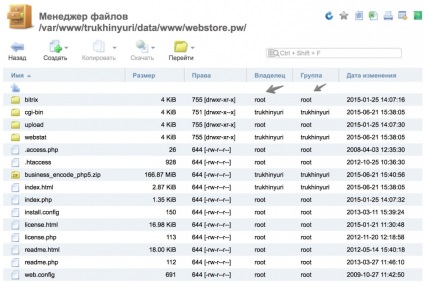
Faceți proprietarul tuturor fișierelor de pe site-ul utilizatorului site-ului în ISPmanager foarte simplu. Selectați directorul site-ului care conține toate fișierele site-ului din Manager fișiere. Faceți clic pe butonul "Atribute".
Asigurați-vă că acordați drepturi utilizatorilor site-ului. Permiteți setarea permisiunilor pentru toate fișierele și folderele din directoarele copilului și faceți clic pe OK.
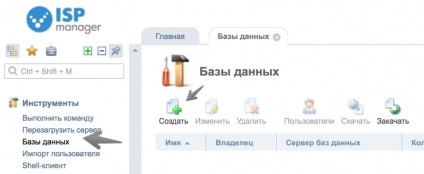
Când creați baza de date, acordați atenție semnalizatorului "Acces la distanță". Din motive de securitate, dacă site-ul pe același server nu ar trebui inclus.
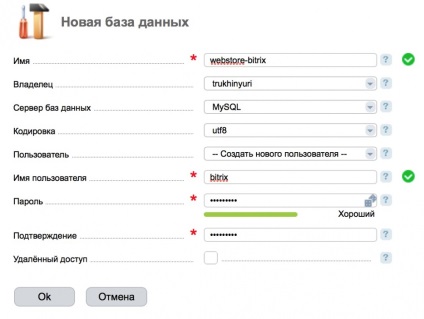
După crearea bazei de date, specificați parametrii pentru conectarea la Bitrix și continuați instalarea.
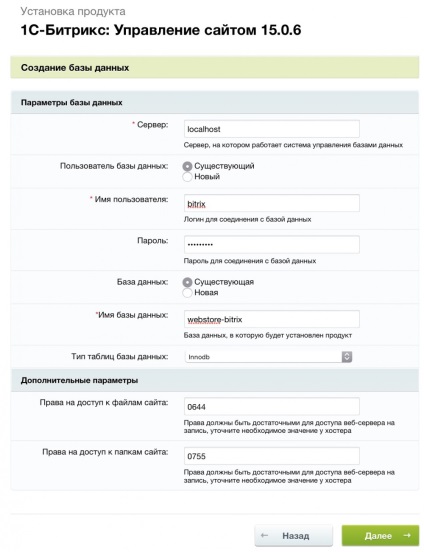
După finalizarea instalării, site-ul Bitrix este pregătit pentru configurare.
Dacă aveți întrebări despre articol - scrieți-ne.